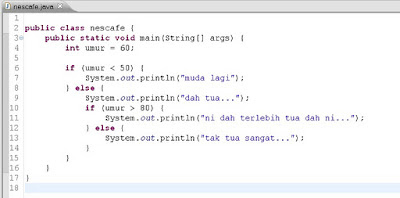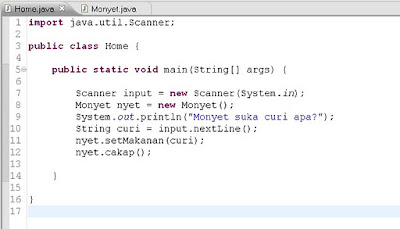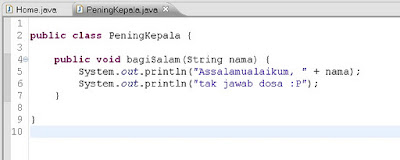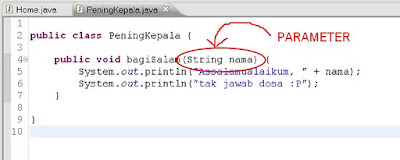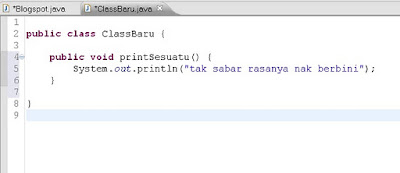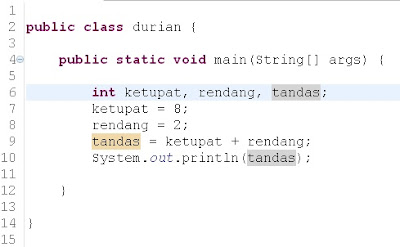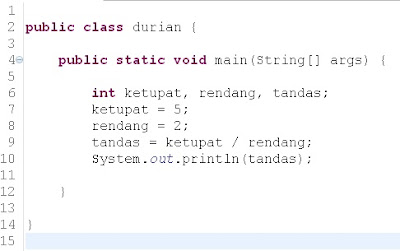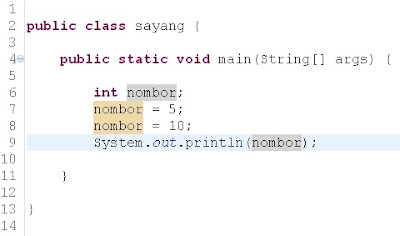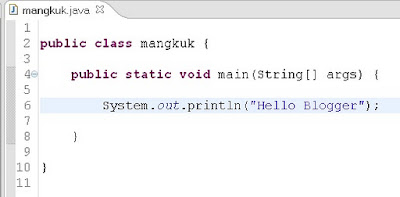Ok, sekarang kita jumpa benda baru iaitu conditional operator. Kenapa nama dia macam tu jangan tanya.
Conditional operator ni macam if else tapi dalam versi lagi compact, kecik, comel dll.
Sekarang kita terus tengok source code kita:

Conditional operator ni sangat compact sampai kita boleh letak dalam print statement macam dalam source code tu.
Jadi, sekarang kita fokus kat dalam kurungan print statement tu sahaja.
Untuk guna conditional operator, mula-mula tulis benda yang kita nak cek. Dalam kes ni umur < 30.
Kemudian, letak tanda soal(?). Tanda soal ni lah yang dinamakan conditional operator.
Maksudnya kita bagitau komputer, "umur < 30... ye ke?".
Dan kalau ya, dia akan pilih pilihan pertama, kalau tak pilihan yang kedua.
Nak bezakan pilihan pertama dengan pilihan kedua cari titik bertindih, ':'. Yang belah kiri kalau soalan tu true, kalau false dia ambik yang belah kanan.
Jadi, lepas kita run kita akan dapat:
Disebabkan kita punya conditional operator ada dalam print statement, maka program kita akan terus print pilihan String tu.
Itu saja untuk pengenalan kepada conditional operator.
Kelemahannya cuma kita tak boleh bagi banyak pilihan macam yang kita buat guna if else.
Conditional operator ni macam if else tapi dalam versi lagi compact, kecik, comel dll.
Sekarang kita terus tengok source code kita:

Conditional operator ni sangat compact sampai kita boleh letak dalam print statement macam dalam source code tu.
Jadi, sekarang kita fokus kat dalam kurungan print statement tu sahaja.
Untuk guna conditional operator, mula-mula tulis benda yang kita nak cek. Dalam kes ni umur < 30.
Kemudian, letak tanda soal(?). Tanda soal ni lah yang dinamakan conditional operator.
Maksudnya kita bagitau komputer, "umur < 30... ye ke?".
Dan kalau ya, dia akan pilih pilihan pertama, kalau tak pilihan yang kedua.
Nak bezakan pilihan pertama dengan pilihan kedua cari titik bertindih, ':'. Yang belah kiri kalau soalan tu true, kalau false dia ambik yang belah kanan.
Jadi, lepas kita run kita akan dapat:
masih muda
Disebabkan kita punya conditional operator ada dalam print statement, maka program kita akan terus print pilihan String tu.
Itu saja untuk pengenalan kepada conditional operator.
Kelemahannya cuma kita tak boleh bagi banyak pilihan macam yang kita buat guna if else.









 12:59 AM
12:59 AM
 An
An